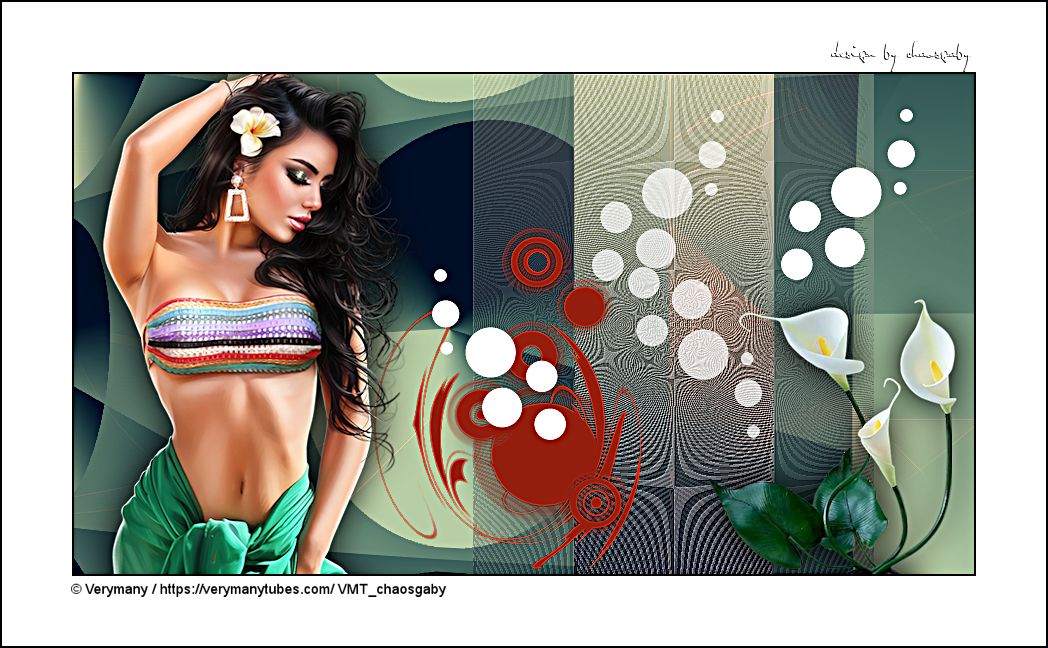Andre – Color Curves – Inge-Lore’s Tutoriale
Color Curves
Farbkurven
Inge-Lore 23.08.2022
.
.
.
.
Das Copyright des original Tutorials liegt alleine bei Andre,
das Copyright der deutschen Übersetzung liegt alleine bei mir,Inge-Lore.
Es ist nicht erlaubt,mein Tutorial zu kopieren oder auf
anderen Seiten zum download anzubieten.
Mein Material habe ich aus diversen Tubengruppen.
Das Copyright des Materials liegt alleine beim jeweiligen Künstler.
Sollte ich ein Copyright verletzt haben,sendet mir bitte eine E-Mail.
Ich danke allen Tubern für das schöne Material,
ohne das es solche schönen Bilder gar nicht geben würde.
Ich habe das Tutorial mit PSP 2020 Ultimate gebastelt,aber es sollte auch mit allen anderen Varianten zu basteln gehen.
*****************************************************
Hier werden meine Tutoriale getestet
Filter Factory Gallary U–FlipChop Radial
Xero–Porselain
Xero–Clarity
Filters Unlimited—-RCS Filterpac 1.0–RCS Digi-Lens – Flowercut
FM Tile Tools–Blend Emboss
****************************************************
Weil man bei den neuen PSP Versionen nicht mehr so einfach spiegeln kann,
Mach es dir auch einfach und installiere dir die Skripte !!
****************************************
andernfalls schreibe ich es dazu.
****************************************
Das Originaltutorialbild von Andre

.
.
.
.
.
Punkt 1
Such dir aus deinen Tuben eine helle und dunkle Farbe.
Öffne ein neues Blatt 900 x 500 Px–mit diesem Verlauf füllen.
 Plugins–Filter Factory Gallary U–FlipChop Radial
Plugins–Filter Factory Gallary U–FlipChop Radial
 Verzerrungseffekte–Linsenverzerrung
Verzerrungseffekte–Linsenverzerrung
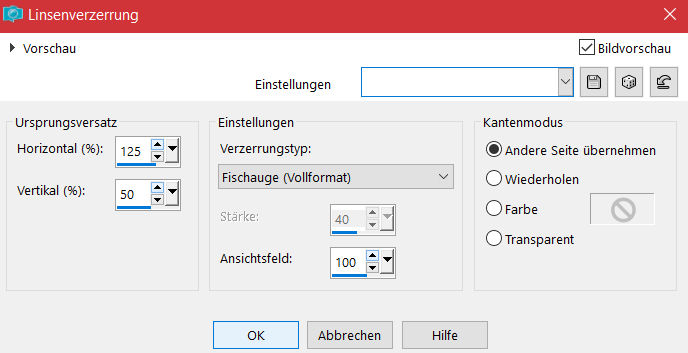 Benutzerdefinierte Auswahl
Benutzerdefinierte Auswahl
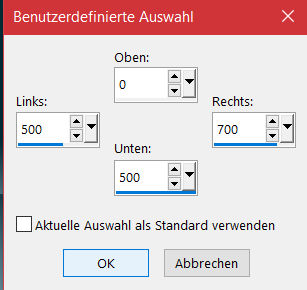 dreh deine Farben um–neue Ebene–mit dem Verlauf füllen
dreh deine Farben um–neue Ebene–mit dem Verlauf füllen
Textureffekte–Jalousie
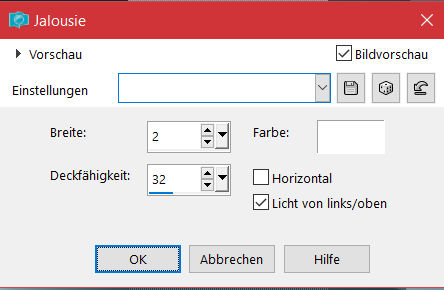
Punkt 2
Filters Unlimited—-RCS Filterpac 1.0–RCS Digi-Lens – Flowercut
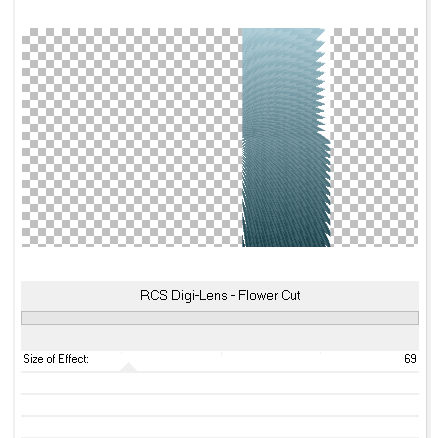 oder im eigenständigen Filter (das schwarz ist nicht schwarz)
oder im eigenständigen Filter (das schwarz ist nicht schwarz)
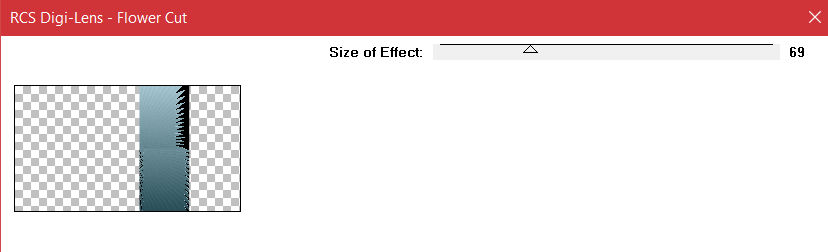 Auswahl aufheben
Auswahl aufheben
duplizieren–mit Taste K einstellen auf 399 / 0
duplizieren–mit Taste K einstellen auf 600 / 0
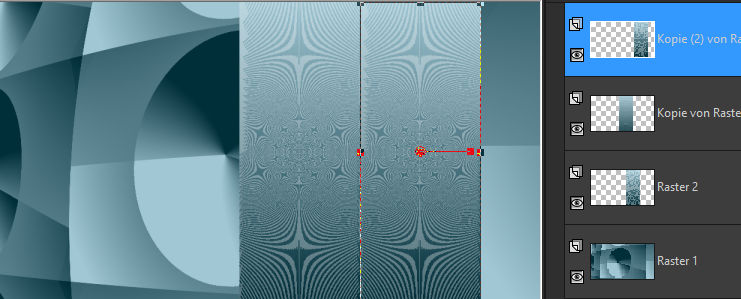 nach unten zusammenfassen–Deckkraft 30%
nach unten zusammenfassen–Deckkraft 30%
nach unten zusammenfassen
Punkt 3
Plugins–FM Tile Tools–Blend Emboss Standard
neue Ebene–mit #c00000 (rot) füllen
Ebenen–Maskenebene aus Bild *aditascreations_mask_05*
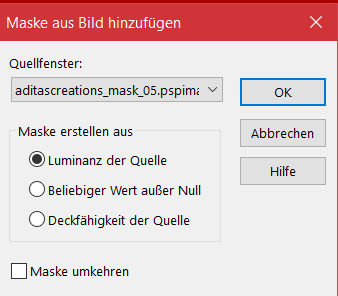 Kanteneffekte–nachzeichnen
Kanteneffekte–nachzeichnen
zusammenfassen–Gruppe zusammenfassen
Mischmodus Unterbelichten–Deckkraft 40%
Punkt 4
Hole dir *vectorcameron_atlantica* ins PSP
geh auf Datei–Exportieren–Spezialpinsel
gib ihm einen Namen und klick auf Ok
such den Pinsel
 auf deinem Bild neue Ebene–klick mit rot auf dein Bild
auf deinem Bild neue Ebene–klick mit rot auf dein Bild
Kanteneffekte–nachzeichnen
mit Taste K einstellen auf 300 / 153
Deckkraft 60%
Punkt 5
Exportiere auch *dotbrush* als Spezialpinsel
 auf deinem Bild neue Ebene und mit weiß aufs Bild klicken
auf deinem Bild neue Ebene und mit weiß aufs Bild klicken
dreh den Pinsel,wie es dir gefällt und klick noch einige Male aufs Bild
so sieht es bei mir aus
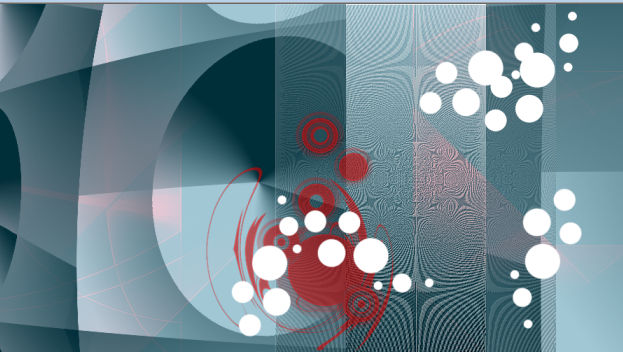 kopiere deine Blumentube–einfügen auf dein Bild
kopiere deine Blumentube–einfügen auf dein Bild
passe die Größe an–scharfzeichnen–nach rechts schieben
Schlagschatten 0/0/80/30
Punkt 6
Kopiere deine Personentube–einfügen auf dein Bild
Größe anpassen–scharfzeichnen
Schlagschatten 0/0/100/50
Rand hinzufügen–2 Px dunkle Farbe
Rand hinzufügen–70 Px weiß
Rand hinzufügen–2 Px dunkle Farbe
Punkt 7
Plugins–Xero–Porcelain Standard
Plugins–Xero–Clarity Standard
schreibe Color Curves unten rechts aufs Bild
 setz dein WZ und das Copyright aufs Bild
setz dein WZ und das Copyright aufs Bild
zusammenfassen und als jpg speichern